- ScanSnap 說明
- 使用方式
- 家用或私用的使用方式
- 掃描使用手冊或型錄以丟棄原稿
 掃描使用手冊或型錄以丟棄原稿
掃描使用手冊或型錄以丟棄原稿
掃描使用手冊或型錄並儲存為 PDF 檔案。您可以將家中堆放的使用手冊或型錄數位化,以便隨時搜尋瀏覽。因此,您可以毫無後顧之憂地丟棄原稿。
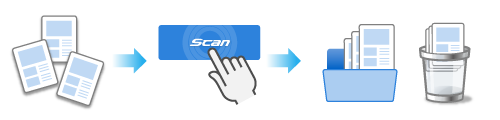
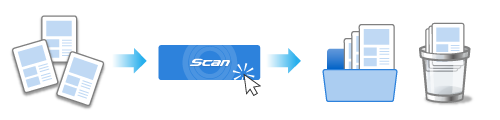
本節說明如何移除騎馬釘裝訂使用手冊中的訂書針、將使用手冊拆分成頁,以及掃描頁面。
本節說明如何掃描如書籍裝訂的使用手冊,而不需拉出每個頁面。
根據法律規定,未經權利人允許,不得掃描受版權保護的作品 (例如報紙、雜誌和書籍) ,除非預期用途在個人或國內範圍或同等範圍內。
由您掃描的文件所建立的影像只能用於私人用途。
-
ScanSnap 的安裝環境或書籍規格遇到以下任何情況時,使用限時模式掃描書籍。
關於詳細資訊,請參閱 使用限時模式掃描文件。
ScanSnap 的安裝環境
ScanSnap 安裝於陽光直射處
ScanSnap 安裝於發射大量紅外線 (例如白熾燈) 的光線下
ScanSnap 由於某些環境因素 (例如使用聚光燈) 而導致照明不均勻
在背景取紙分離墊上放置要掃描的書籍以外的物體
發射紅外線的裝置 (例如暖氣) 放置於 ScanSnap 附近
背景取紙分離墊上出現陰影 (例如人影) 移動
書籍規格
對頁打開小於 A4 (210 × 297 mm)/Letter (8.5 × 11 英吋 (216 × 279.4 mm)) 的書籍 (例如漫畫和平裝書) 時
-
準備要以 ScanSnap 掃描的文件。
- 打開使用手冊的中間頁面,小心移除訂書針。
- 裁切使用手冊的中間對頁頁面,拆分成頁。
- 將頁面疊好,並按照和使用手冊相同的順序對齊頁面。
- 準備要以 ScanSnap 掃描的書籍。
-
打開 ScanSnap 的 ADF 進紙槽 (掀蓋),以開啟電源。握住 ScanSnap 的 ADF 進紙槽 (掀蓋) 的右邊並將其打開,或按下 [Scan] 按鈕 以開啟電源。打開 ScanSnap 的進紙導紙板,以開啟電源。
完全打開 ADF 進紙槽 (掀蓋) 而 [Scan] 按鈕 亮起藍燈。
ADF 進紙槽 (掀蓋) 打開時,延展部分將自動升起。
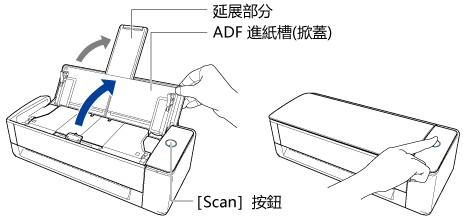
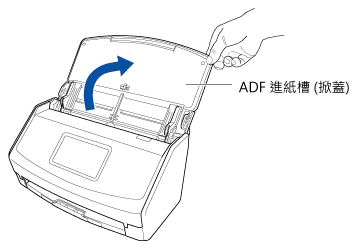
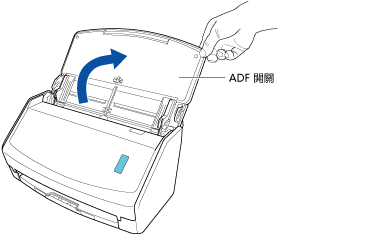
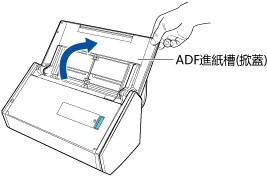
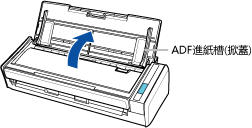
- 打開 ScanSnap 的 ADF 進紙槽 (掀蓋),以開啟電源。握住 ScanSnap 的 ADF 進紙槽 (掀蓋) 的右邊並將其打開,或按下 [Scan] 按鈕 以開啟電源。打開 ScanSnap 的進紙導紙板,以開啟電源。
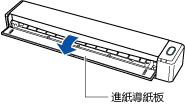
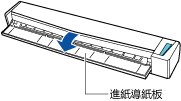 提示
提示-
若您要從 ScanSnap 正面退出文件或 ScanSnap 出紙處沒有足夠的空間時,請打開出紙導紙板。
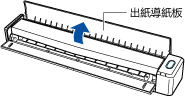
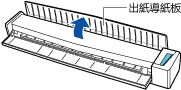
-
如何退出文件將根據出紙導紙板是否打開 (如下) 而有所不同。
-
出紙導紙板關閉時


-
出紙導紙板開啟時


-
-
- 按下 ScanSnap 上的 [Scan] 按鈕 或 [Stop] 按鈕,以開啟電源。
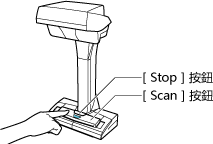
- 在 ScanSnap Home 中準備 個人設定。
-
按一下 ScanSnap Home 的 主視窗 頂端的 [Scan] 按鈕,以顯示 掃描視窗。
若未顯示主視窗,請參閱 顯示主視窗。
若未顯示主視窗,在 Dock 中按一下 Launchpad 所出現的應用程式清單中,按一下 [ScanSnap Home] 圖示
 。
。 -
按一下
 以顯示 [新增設定檔] 視窗。
以顯示 [新增設定檔] 視窗。
- 由範本清單中選擇 [使用手冊和目錄]。
掃描文件所建立的影像將預設儲存於 [手動] 資料夾中。
若變更掃描影像的儲存目的地至新的儲存目的地,請在 [管理選項] 下的 [儲存到] 中指定新的儲存目的地。
如有需要,請變更其他掃描設定。
掃描文件所建立的影像將預設儲存於 [ScanSnap Home] 資料夾中。
若變更掃描影像的儲存目的地至新的儲存目的地,請在 [管理選項] 下的 [儲存到] 中指定新的儲存目的地。
如有需要,請變更其他掃描設定。
- 按一下 [新增] 按鈕,將此個人設定新增到掃描視窗中的個人設定清單。
-
按一下 ScanSnap Home 的 主視窗 頂端的 [Scan] 按鈕,以顯示 掃描視窗。
- 在觸控面板的 主畫面 上,從個人設定清單中選擇在步驟 3 新增的個人設定。
- 檢查是否已在掃描視窗的個人設定清單中選擇在步驟 3 新增的個人設定。
-
以 ScanSnap 掃描文件。
-
拉開 ADF 進紙槽 (掀蓋) 的延展部分和蓄紙槽。
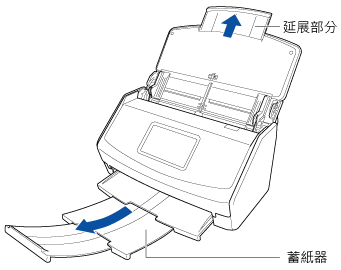
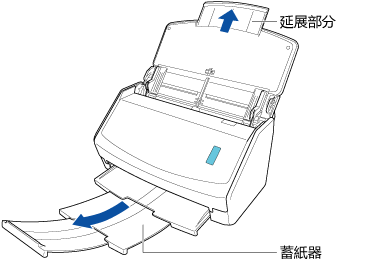
-
朝您的方向拉起蓄紙器。
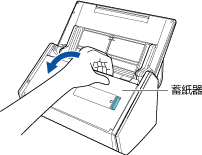
-
拉出延展部分。
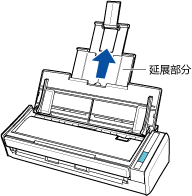
-
將文件載入 ADF 進紙槽 (掀蓋)。
將文件以面朝下、先放進頁首、文件的背面朝您的方式載入 (載入多份文件時,最後一頁應在最上方)。
將文件數量調整為不超過側導板內的
 。
。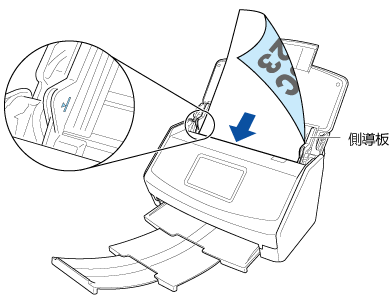
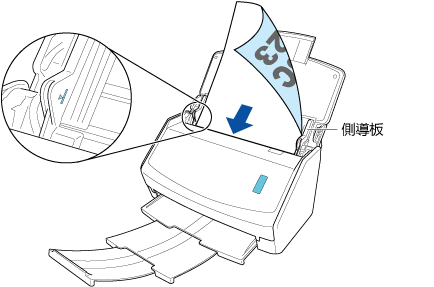 提示
提示若要掃描無法載入 ADF 進紙槽 (掀蓋) 的文件數量以儲存為一個檔案,請在 ScanSnap Home 變更送紙模式設定為 [繼續掃描]。
-
將側導板對齊文件兩端。
握住側導板的中間以進行調整。否則,在掃描期間,文件可能會歪斜。
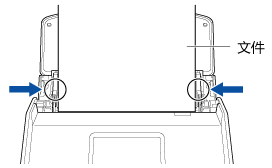
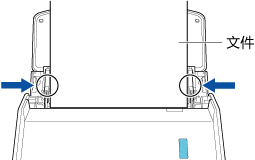
-
拉開 ADF 進紙槽延展部分 (掀蓋) 並打開蓄紙槽。

-
將文件載入 ADF 進紙槽 (掀蓋)。
將文件以面朝下、先放進頁首、文件的背面朝您的方式載入 (載入多份文件時,最後一頁應在最上方)。
調整文件的編號,以免超越參考點並在裝載時放置在側導板内。
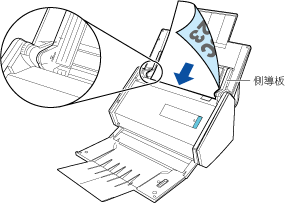 提示
提示若要掃描無法載入 ADF 進紙槽 (掀蓋) 的文件數量以儲存為一個檔案,請在 ScanSnap Home 變更送紙模式設定為 [繼續掃描]。
-
將側導板對齊文件兩端。
握住側導板的中間以進行調整。否則,在掃描期間,文件可能會歪斜。
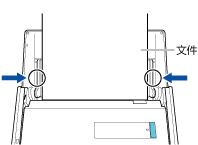
-
將文件載入 ADF 進紙槽 (掀蓋)。
將文件以面朝下、先放進頁首、文件的背面朝您的方式載入 (載入多份文件時,最後一頁應在最上方)。調整文件的編號,以免超越參考點並在裝載時放置在側導板内。
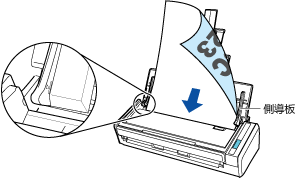 提示
提示若要掃描無法載入 ADF 進紙槽 (掀蓋) 的文件數量以儲存為一個檔案,請在 ScanSnap Home 變更送紙模式設定為 [繼續掃描]。
-
將側導板對齊文件兩端。
握住側導板的中間以進行調整。否則,在掃描期間,文件可能會歪斜。
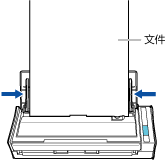
-
將文件載入 ADF 進紙槽 (掀蓋) 或將文件插入手動送紙器。
一次掃描所有文件時 (迴轉掃描)
將文件載入進紙槽 (掀蓋),並將側導板調整至符合文件兩端的寬度。
將文件以面朝上、頁首先進入、文件正面朝您的方式載入 (載入多份文件時,第一頁在最上方)。
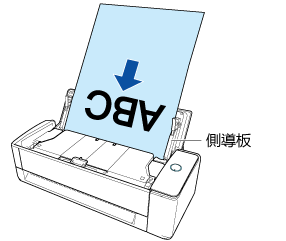
握住側導板的中間以進行調整。否則,文件送紙時可能會歪斜。
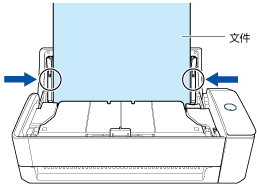 注意事項
注意事項-
確認文件支撐板已打開。
否則,可能會發生夾紙。
若文件支撐板關上,請用手指將其拉起。
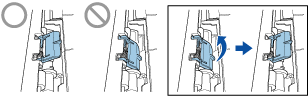
-
若文件支撐板脫落,請洽產品的原購買經銷商/代理商。
-
逐張掃描文件時 (傳回掃描)
將一份文件插入手動送紙器。
將文件正面朝上、文件頂端筆直插入手動送紙器的中央。
確認文件已送入 ScanSnap 並牢牢固定。
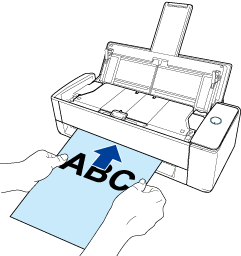 注意事項
注意事項在掃描期間,文件將由 ScanSnap 的後方退出。
請在 ScanSnap 的後方預留 (約為文件長度的) 空間。
提示您可在 ADF 進紙槽 (掀蓋) 關閉的狀態下掃描文件。
-
按下 [Scan] 按鈕。
掃描完成後,若顯示「裝載下一份文件。」訊息,則可繼續掃描。
若要結束掃描,請按一下 [掃描結束] 按鈕或按下 ScanSnap 上的 [Scan] 按鈕。
-
將文件以掃描面朝上的方式筆直插入 ScanSnap 的進紙匣。
確認文件已送入 ScanSnap 並牢牢固定。
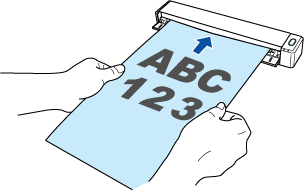
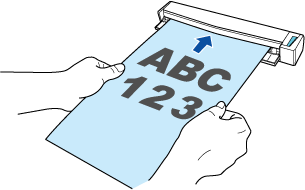 提示
提示-
掃描時若關閉出紙導紙板,請在 ScanSnap 後面預留足夠的空間,以便完全退出文件。此外,掃描長頁文件時,請用手握住掃描的文件,以避免這些文件掉出放置 ScanSnap 之基座。
確認 ScanSnap 出紙處沒有任何障礙物。否則,可能會發生夾紙。


-
- 按下 [Scan] 按鈕。按下 [Scan] 按鈕。
-
按下 [Scan/Stop] 按鈕開始掃描文件。
若要繼續掃描,插入下一份要掃描的文件。插入文件後,即自動開始掃描。
- 按下 [Scan/Stop] 按鈕結束掃描文件。
-
拉開 ADF 進紙槽 (掀蓋) 的延展部分和蓄紙槽。
-
以 ScanSnap 掃描書籍。
-
將背景取紙分離墊放置於 ScanSnap 正面。
將背景取紙分離墊放置在接觸到 ScanSnap 處。
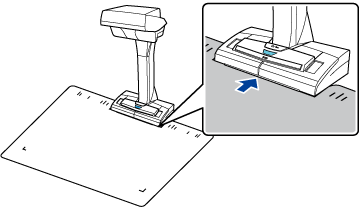
-
將書籍放置於 ScanSnap 的掃描區域。
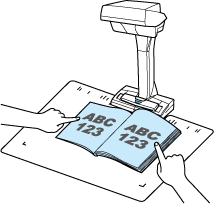
- 按下 [Scan] 按鈕 以開始掃描書籍。
- 打開下一個要掃描的頁面。
以固定速度翻頁。建議的翻頁速度約每頁 1 到 2 秒。
為了方便檢測翻頁,請握住頁面的底部,並在翻面時保持頁面豎直。
若要繼續掃描書籍中的頁面,請在掃描完成後翻到下一頁。
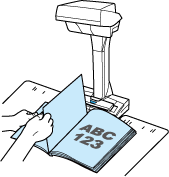 注意事項
注意事項-
掃描書籍時,請勿用手或其他東西蓋住 ScanSnap 上的白紙。掃描影像的色彩再現性將受到影響。
-
正在使用 ScanSnap 時,請勿搖晃工作桌或工作臺,也請勿移動正在掃描的書籍。以免造成掃描影像變形或色彩模糊。
提示在 [ScanSnap Home - 影像掃描和存檔] 視窗中出現 [請翻頁。] 訊息時,若有用手握住或手移動到「背景取紙分離墊」上的動作,可能會誤判為翻頁。
翻頁後若沒有開始繼續掃描,請按一下 [ScanSnap Home - 影像掃描和存檔] 視窗中的 [繼續掃描] 按鈕,或按下 ScanSnap 上的 [Scan] 按鈕。
-
- 按下 [Stop] 按鈕 以結束掃描書籍。
-
在 ScanSnap Home 的 [ScanSnap Home - 影像掃描和存檔] 視窗中,選擇儲存掃描影像的方法。
選擇 [校正並儲存對頁文件影像(書籍 / 雜誌)],並按一下 [儲存此影像] 按鈕。
選擇 [對頁 (書籍 / 雜誌)],然後按一下 [儲存此影像] 按鈕。
提示-
在 [ScanSnap Home - 影像掃描和存檔] 視窗中按一下 [檢查 / 校正] 按鈕校正掃描影像。
關於更多詳細資訊,請參閱以下:
-
-
將背景取紙分離墊放置於 ScanSnap 正面。
在 ScanSnap Home 主視窗的資料夾清單檢視區域中選取指定為儲存目的地的資料夾時,從掃描使用手冊建立的 內容資料記錄 會顯示在 內容資料記錄清單檢視區域 中。
若要丟棄原始使用手冊,請確認已掃描原稿的所有頁面。